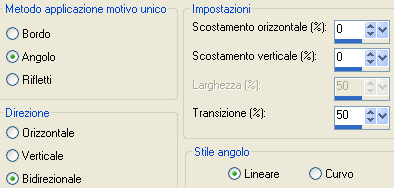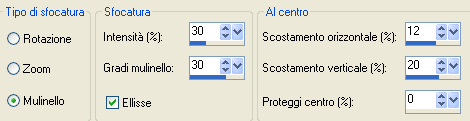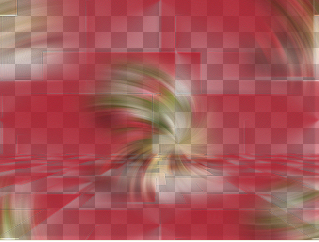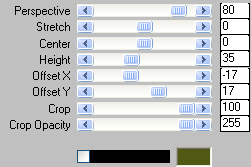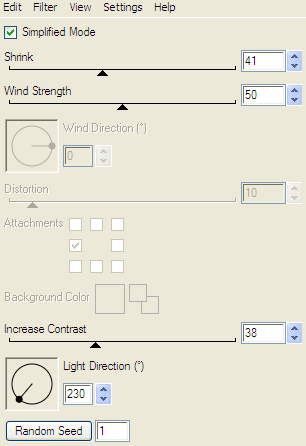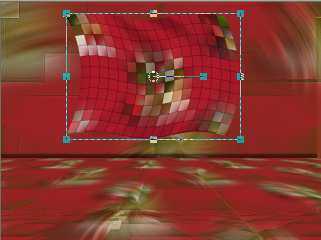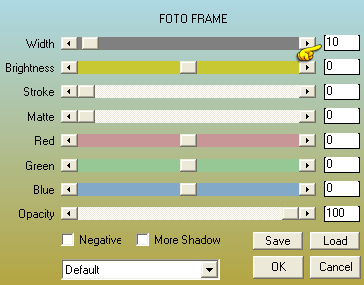Preparazione Apri in psp la maschera "jilmask210" e riducila ad icona Tavolozza dei materiali: colore di primo piano #b11e2d e colore di secondo piano #505913
1. Apri una nuova immagine trasparente di 800 x 600 px. Riempi con il colore di primo piano. 2. Apri il misted dei fiori "7bd34106". Modifica/Copia e incolla come nuovo livello. Livelli/Unisci/Unisci visibile. 3. Effetti/Effetti d'immagine/Motivo unico:
4. Regola/Sfocatura/Sfocatura radiale:
5. Livelli/Nuovo livello di maschera/Da imamgine e scegli "jilmask210": spunta solo luminanza d'origine. Livelli/Unisci/Unisci gruppo. 6. Effetti/Effetti di bordo/Aumenta. 7. Effetti/Effetti 3D/Sfalsa ombra: -10 / -10 / 50 / 5 / colore nero. Ottieni questo:
Metti questo lavoro da parte. 8. Apri una nuova immagine trasparente di 800 x 600 px. Riempi con il colore di secondo piano. Riprendi il lavoro messo da parte al punto 7. Modifica/Copia e incolla come nuovo livello sul tuo nuovo lavoro. Livelli/Unisci/Unisci visibile. 9. Livelli/Duplica. Effetti/Plug in/Mura's Meister/Perspective Tiling:
10. Effetti/Effetti 3D/Sfalsa ombra: lascia i valori in memoria. Livelli/Unisci/Unisci giù. Metti questo lavoro da parte. 11. Apri una nuova immagine trasparente di 800 x 600 px. Riempi con il colore di primo piano. Riprendi il misted dei fiori "7bd34106". Modifica/Copia e incolla come nuovo livello. Effetti/Effetti d'immagine/Motivo unico: lascia la configurazione in memoria. Livelli/Unisci/Unisci visibile. 12. Effetti/Plug in/Toadies/Plan Mosaic Blur con la configurazione predefinita. 13. Effetti/Plug in/Alien Skin Xenofex 2/Flag:
14. Immagine/Ridimensiona a 500 px di larghezza (tutti i livelli non spuntato). Modifica/Copia. 15. Riprendi il lavoro messo da parte al punto 10. Modifica/Incolla come nuovo livello. Posiziona come da lavoro finale:
16. Applica uno sfalsa ombra di tua scelta. 17. Livelli/Unisci/Unisci visibile. 18.Riprendi il misted dei fiori "7bd34106". Modifica/Copia e incolla come nuovo livello. Posiziona in basso a sinistra. Livelli/Unisci/Unisci visibile. 19. Effetti/Plug in/AAA Frames/Foto Frame:
20. Apri il tube "calguissensualite12022014". Modifica/Copia e incolla come nuovo livello. Posiziona nel bordo destro della tag. Applica uno sfalsa ombra di tua scelta. Aggiungi la tua firma. Livelli/Unisci/Unisci visibile. 21. Modifica/Copia. Apri Animation Shop. Modifica/Incolla come nuova animazione. Apri l'animazione "SimoneAni515-MNG". Animazione/Ridimensiona a 400 px di larghezza. Modifica/Seleziona tutto. Modifica/Copia. Ha 18 fotogrammi, quindi anche il tuo lavoro deve avere lo stesso numero di fotogrammi. Torna al tuo lavoro. Duplica fino ado ottenere 18 fotogrammi. Modifica/Seleziona tutto. Modifica/Incolla nel fotogramma selezionato nel punto in cui desideri mettere l'animazione. Salva in formato gif Altra versione con tubes di Maryse e Odette
Le vostre versioni - Grazie
Tutorial tradotto da Byllina il 5 giugno 2014 e registrato su TWI |